'>

Baru-baru ini, banyak pengguna komputer riba telah melaporkan bahawa mereka mempunyai masalah dengan bateri mereka. Apabila mereka melihat maklumat bateri mereka, mereka menyedari bahawa baterinya tidak sedang dicas. Sekiranya anda juga menghadapi masalah ini, jangan risau! kami telah mengumpulkan beberapa pembaikan berguna untuk membantu anda menyelesaikan masalah ini.
Pembaikan untuk dicuba:
Anda tidak perlu mencuba semuanya; cubalah masing-masing secara bergantian sehingga bateri anda dicas semula.
- Selesaikan masalah perkakasan
- Matikan ambang cas bateri
- Lakukan tetapan semula kuasa pada komputer riba anda
- Pasang semula Bateri Kaedah Kawalan Patuh Microsoft ACPI
- Kemas kini pemacu untuk peranti pengurusan bateri anda
Betulkan 1: Selesaikan masalah perkakasan
Apabila anda mendapati bateri anda tidak dicas, anda perlu menyelesaikan masalah perkakasan terlebih dahulu. Ikuti langkah di bawah untuk menyelesaikan masalah perkakasan:
1) Periksa sama ada kabel kuasa anda rosak. '
2) Kurangkan bateri anda. Kemudian cuba mengecasnya.
- Sekiranya bateri anda sedang dicas , masalah ini mungkin disebabkan oleh ambang cas bateri . Anda boleh cuba Betulkan 2 untuk menyelesaikan masalah ini.
- Sekiranya bateri anda tidak dicas , mungkin masalah ini disebabkan oleh bateri yang teruk atau mungkin anda Kerosakan penyesuai AC .
3) Sekiranya boleh, gunakan penyesuai AC baru untuk mengecas bateri anda . Lihat sama ada masalah ini berterusan. Sekiranya masalah ini berterusan, mungkin masalah ini disebabkan oleh bateri yang lemah. Sekiranya bateri sedang diisi, ini menunjukkan bahawa ada sesuatu yang salah pada penyesuai AC anda.
4) Sekiranya boleh, gunakan penyesuai AC semasa anda untuk mengecas bateri baru . Sekiranya bateri sedang dicas, ini menunjukkan bateri anda lemah. Sekiranya bateri baru tidak dicas, mungkin penyesuai AC yang mencetuskan masalah ini.
Betulkan 2: Matikan ambang cas bateri
Beberapa komputer riba mempunyai ciri ambang cas bateri . Dengan ciri ini, pengguna komputer riba dapat menyesuaikan ambang pengecasan bateri sehingga apabila bateri mencapai ambang tersebut, bateri tidak akan dicas.
Ini adalah ciri yang berguna jika anda menggunakan komputer riba dengan penyesuai AC terpasang dan jarang menggunakan kuasa bateri.
Periksa sama ada komputer riba anda menyokong ciri ini. Sekiranya anda tidak tahu, anda boleh berjumpa dengan pengeluar komputer riba anda untuk sokongan lebih lanjut.Setahu saya, Lenovo ThinkPad menyokong ciri ini. Sekiranya anda menggunakan ThinkPad yang menjalankan Windows 10 pada masa ini, anda boleh mengikuti arahan di bawah untuk memeriksa sama ada anda menghidupkan ciri ini secara tidak sengaja:
1) Buka Lenovo Vantage aplikasi.
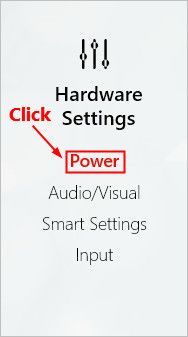
2) Matikan togol bawah Ambang Cas Bateri sekiranya dihidupkan.
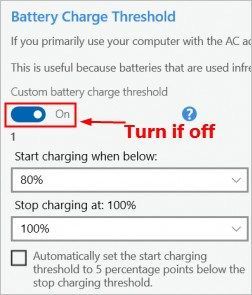
Setelah anda mematikan ciri ambang pengecasan bateri, bateri anda akan dicas.
Betulkan 3: Lakukan tetapan semula kuasa pada komputer riba anda
Cuba lakukan tetapan semula kuasa pada komputer riba anda untuk melihat apakah masalah bateri tidak mengecas berterusan. Inilah caranya:
- Matikan komputer riba anda dan cabut penyesuai AC .
- Keluarkan bateri komputer riba anda, tekan dan tahan butang kuasa selama 30 saat dan kemudian lepaskan butang kuasa.
- Pasang semula bateri anda dan pasangkan pengecas anda ke komputer riba anda.
- Hidupkan komputer riba anda.
Lihat sama ada bateri sedang dicas. Sekiranya demikian, anda telah menyelesaikan masalah ini. Sekiranya masalah itu muncul semula, jangan risau. Cuba perbaiki seterusnya.
Betulkan 4: Pasang semula Bateri Kaedah Kawalan Patuh Microsoft ACPI
Anda boleh mencuba memasang semula Bateri Kaedah Kawalan Patuh Microsoft ACPI untuk melihat apakah masalah yang menjengkelkan ini berterusan. Inilah caranya:
1) Pada papan kekunci anda, tekan kunci logo Windows dan R pada masa yang sama untuk membuka dialog Jalankan. Jenis devmgmt.msc dan tekan Masukkan untuk membuka Pengurus peranti .
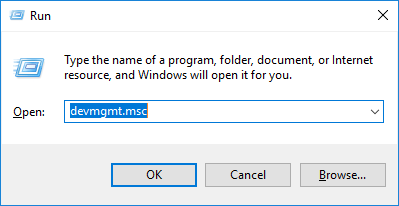
2) Klik dua kali Bateri . Klik kanan Bateri Kaedah Kawalan Patuh Microsoft ACPI dan pilih Nyahpasang peranti .
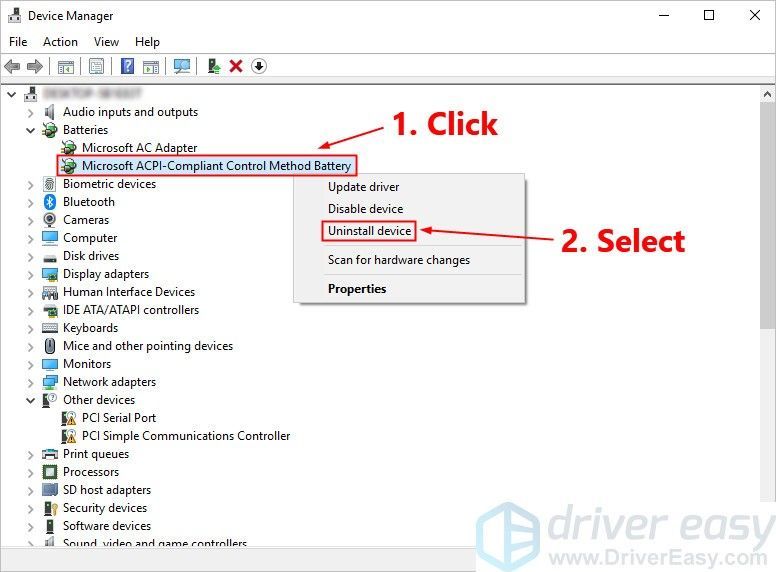
3) Klik Nyahpasang untuk menyahpasangnya.
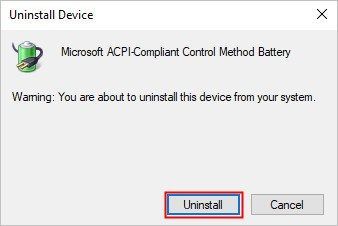
4) Matikan komputer riba anda dan cabut penyesuai AC .
5) Tanggalkan bateri komputer riba anda, tekan dan tahan butang kuasa selama 30 saat dan kemudian lepaskan butang kuasa.
6) Masukkan semula bateri anda dan pasangkan pengecas anda ke komputer riba anda.
7) Hidupkan komputer riba anda. Semasa anda masuk ke sistem Windows anda, Bateri Kaedah Kawalan Patuh Microsoft ACPI akan dipasang semula secara automatik. Sekiranya tidak, ikuti langkah di bawah untuk memasangnya semula:
i. Pada papan kekunci anda, tekan kunci logo Windows dan R pada masa yang sama untuk membuka dialog Jalankan. Jenis devmgmt.msc dan tekan Masukkan untuk membuka Pengurus peranti .
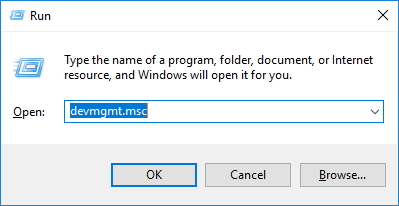
ii. Pilih Bateri . Klik Tindakan dan pilih Imbas perubahan perkakasan . Tunggu beberapa saat dan Bateri Kaedah Kawalan Patuh Microsoft ACPI akan dipasang semula pada komputer riba anda.
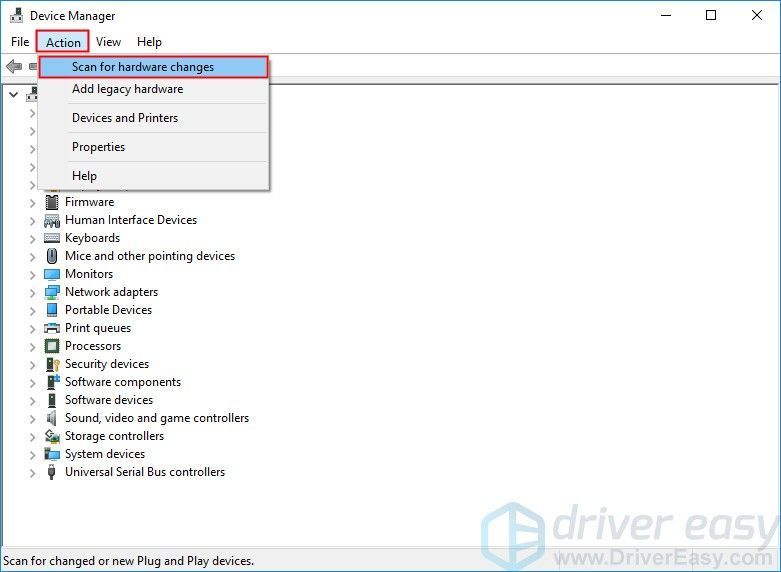
Lihat apakah masalah ini muncul semula. Sekiranya tidak, anda telah menyelesaikan masalah ini. Sekiranya masalah berlanjutan, anda boleh mencuba mengemas kini pemacu untuk peranti pengurusan bateri anda.
Betulkan 5: Kemas kini pemacu untuk peranti pengurusan bateri anda
Masalah ini juga mungkin disebabkan oleh hilang atau ketinggalan zaman pemacu untuk peranti pengurusan bateri anda . Cuba kemas kini pemacu untuk peranti pengurusan bateri anda untuk melihat apakah masalah ini dapat diselesaikan.
Terdapat dua cara untuk mengemas kini pemacu kad suara anda: secara manual dan secara automatik .
Kemas kini pemacu untuk peranti pengurusan bateri anda secara manual - Anda boleh pergi ke laman web pengeluar untuk memuat turun dan memasang pemacu versi terkini untuk peranti pengurusan bateri anda. Pastikan memilih pemacu yang sesuai dengan model kad suara tepat dan versi Windows anda.
Atau
Kemas kini pemacu anda secara automatik -Sekiranya anda tidak mempunyai masa, kesabaran atau kemahiran komputer untuk mengemas kini pemacu kad suara anda secara manual,anda boleh melakukannya secara automatik dengan Pemandu Mudah .
Anda tidak perlu mengetahui dengan tepat sistem komputer yang anda jalankan, anda tidak perlu mengambil risiko memuat turun dan memasang pemacu yang salah, dan anda tidak perlu risau membuat kesilapan semasa memasang. Pemandu Mudah mengendalikan semuanya .
1) Muat turun dan pasang Pemacu Mudah.
2) Jalankan Pemacu dengan Mudah dan klik Mengimbas sekarang . Driver Easy kemudian akan mengimbas komputer anda dan mengesan sebarang masalah.
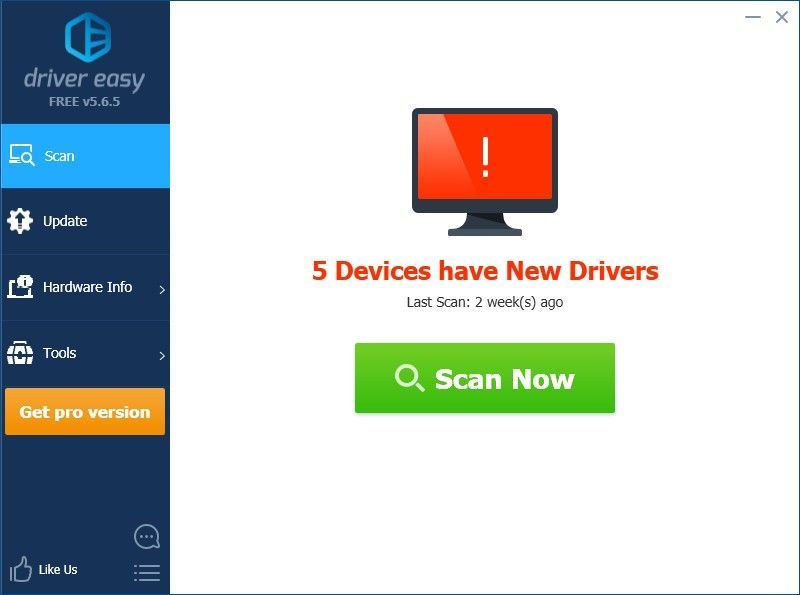
3) Klik Kemas kini di sebelah peranti pengurusan bateri anda untuk memuat turun versi pemacu yang betul secara automatik, maka anda boleh memasangnya secara manual. Atau klik Kemaskini semua untuk memuat turun dan memasang versi yang betul secara automatik semua pemacu yang hilang atau ketinggalan zaman pada sistem anda (Ini memerlukan Versi Pro - anda akan diminta untuk menaik taraf apabila anda mengklik Kemaskini semua. Anda mendapatkan sokongan penuh dan a Wang 30 hari dikembalikan jaminan).
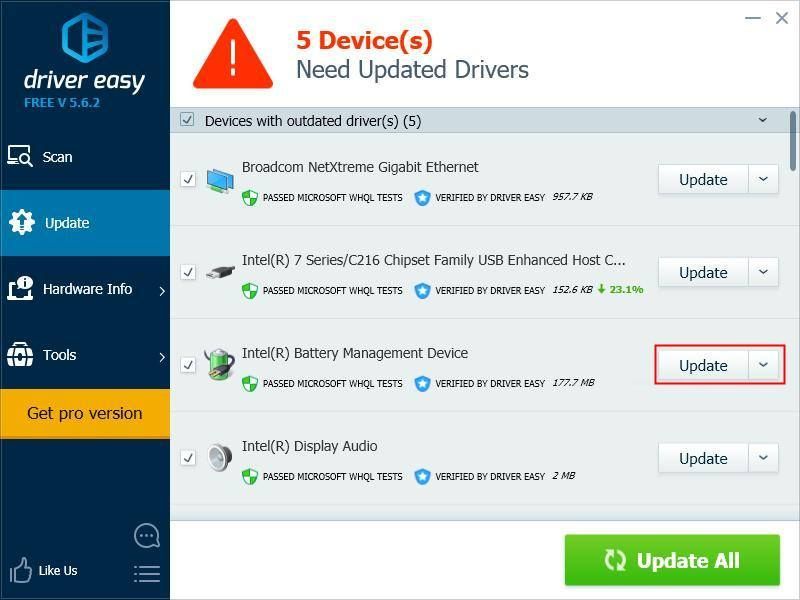
4) Mulakan semula sistem Windows anda setelah mengemas kini pemacu untuk peranti pengurusan bateri anda.
Bateri anda hendaklah diisi.
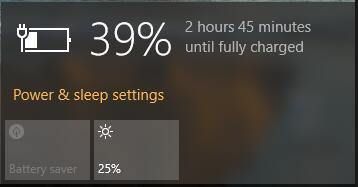
Semoga salah satu daripada penyelesaian di atas dapat menyelesaikan masalah bateri komputer riba untuk anda. Sila tinggalkan komen anda di bawah jika anda mempunyai sebarang pertanyaan.






